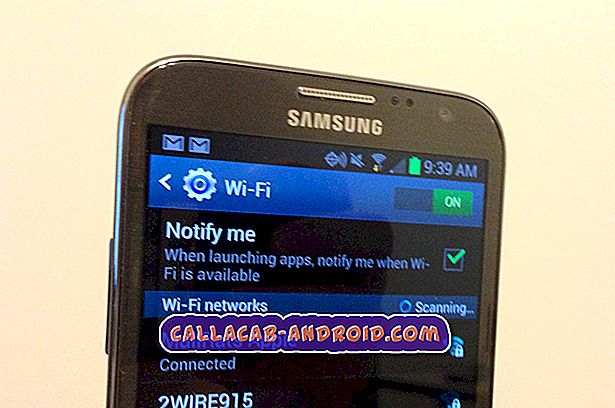So beheben Sie den Fehler "SIM-Karte nicht eingelegt" auf Ihrem Nokia 6 2019-Smartphone (einfache Schritte)
Im Januar dieses Jahres hat Nokia sein neuestes Flaggschiff-Smartphone offiziell unter dem Namen Nokia 6 2018 vorgestellt. Es handelt sich um einen 5, 5-Zoll-Octa-Core-Aluminium-Handapparat mit Corning Gorilla Glass 3-Display. Das Gerät wird voraussichtlich im April auf den Markt kommen. Daher freuen sich schon viele darauf, die Neuerungen dieses neuen Nokia Smartphones zu sehen. Während es offiziell noch nicht auf dem Weltmarkt angekommen ist, haben wir uns bereits mit einigen weit verbreiteten Problemen und Fehlern befasst, die wahrscheinlich früher oder später auftauchen werden, wenn diese neuen Nokia Handys ihre jeweiligen Besitzer erreichen würden. Eines dieser Probleme ist auf der SIM-Karte nicht eingelegt Fehler. Lesen Sie weiter, um herauszufinden, was diesen Fehler auslöst und was zu tun ist, wenn Sie auf Ihrem neuen Android-Telefon denselben Fehler feststellen.
Wenn Sie nach einer Lösung für ein Problem mit Ihrem Telefon suchen, durchsuchen Sie unsere Problembehandlungsseiten, um zu prüfen, ob wir Ihr Gerät unterstützen. Wenn sich Ihr Telefon in der Liste unserer unterstützten Geräte befindet, rufen Sie die Seite zur Fehlerbehebung auf, und suchen Sie nach ähnlichen Problemen. Fühlen Sie sich frei, unsere Lösungen und Problemumgehungen zu verwenden. Mach dir keine Sorgen, es ist kostenlos. Wenn Sie dennoch unsere Hilfe benötigen, füllen Sie den Fragebogen für Android-Fragen aus und klicken Sie auf "Senden", um uns zu kontaktieren.
Warum wird auf Ihrem Nokia 6 2018-Smartphone kein Fehler beim Einlegen einer SIM-Karte angezeigt?
Bei jedem Gerät können Fehler auftreten, unabhängig davon, ob es sich um ein neues oder ein altes Gerät handelt. Einer der häufigsten Fehler bei neuen Android-Geräten ist der nicht auf der SIM-Karte eingesteckte Fehler. Derartige SIM-Kartenfehler werden im Allgemeinen auf eine entfernte SIM-Karte im SIM-Fach, eine beschädigte SIM-Karte oder ein defektes SIM-Kartenfach zurückgeführt. Andere Faktoren hängen mit Softwareproblemen zusammen, wie fehlerhafte Updates, beschädigte Apps oder Daten, falsche Einstellungen und zufällige Störungen. Meistens treten diese Probleme als vorübergehende Probleme auf, die durch Softwarefehler ausgelöst werden. Für diese temporären Probleme sind jedoch auch sofortige Korrekturen erforderlich. Dies bedeutet, dass Sie handeln und etwas tun müssen, um den Fehler zu beheben und das Gerät in den normalen einwandfreien Zustand zu bringen.
Was tun, wenn auf Ihrem Nokia 6 2018 kein Fehler bei der SIM-Karte angezeigt wird?
Wenn SIM-Karten-Fehler auftreten, sind auch andere integrierte Funktionen des Telefons, einschließlich Anruf und SMS, betroffen. Dies bedeutet, dass mehrere Probleme gelöst werden müssen. Es ist in der Tat eine Schande, wenn man bedenkt, dass es sich bei Ihnen um ein neues Gerät handelt, und dennoch sind Sie in diesem frühen Stadium mit Problemen geplagt. Sie haben jedoch keine Wahl, da Probleme wie diese jederzeit auftreten können, unabhängig davon, wie robust oder intelligent Ihr Telefon ist. Um Ihnen bei der Behebung der zugrunde liegenden Ursache des Problems zu helfen, habe ich einige Standardverfahren oder generische Lösungen für SIM-Kartenfehler entwickelt, die sich auf Android-Smartphones auswirken. Versuchen Sie herauszufinden, welche dieser Problemumgehungen Ihnen die ultimative Lösung bieten würde.
Starten Sie Ihr Telefon neu
Temporäre Fehler und kleinere Softwareprobleme in Smartphones werden häufig durch einen Neustart des Geräts behoben. Wenn Sie den Fehler zum ersten Mal sehen und keine Ahnung haben, wie er auftritt oder wie er auf Ihrem Gerät angezeigt wird, ist die einfachste, aber beste Lösung ein Neustart.
Drücken Sie dazu einfach die Ein- / Aus- Taste, bis sich das Telefon ausschaltet. Lassen Sie das Gerät für etwa 30 Sekunden ausgeschaltet, drücken Sie danach die Ein / Aus-Taste erneut, um es wieder einzuschalten.
Sehen Sie, ob das Problem dadurch behoben wird. Wenn der Fehler nach dem ersten Neustart weiterhin angezeigt wird, versuchen Sie es erneut, oder geben Sie Ihrem Telefon 3 Neustarts an.
Entfernen Sie die SIM-Karte und installieren Sie sie erneut
Eine andere effektive Lösung für SIM-Kartenfehler, die sowohl bei iOS- als auch bei Android-Smartphones weit verbreitet ist, ist das Entfernen und Neuinstallieren von SIM-Karten. Durch Entfernen der SIM-Karte können Sie den Zustand Ihrer SIM-Karte und des SIM-Kartenfachs beurteilen. In diesem Fall ist es möglich, dass die SIM-Karte falsch eingelegt wird oder verloren geht, sodass sie erneut gesichert werden muss.
- Vergewissern Sie sich vor dem Entfernen der SIM-Karte, dass das Telefon vollständig ausgeschaltet ist.
- Wenn es ausgeschaltet ist, verwenden Sie den SIM-Auswurfstift, um das SIM-Kartenfach zu öffnen. Stecken Sie einfach den Stift in das kleine Loch, um das SIM-Fach herauszuholen.
- Entfernen Sie die SIM-Karte aus dem Fach.
- Überprüfen Sie sowohl die SIM-Karte als auch das SIM-Kartenfach auf sichtbare Beschädigungen.
- Wenn dies nicht der Fall ist, legen Sie die SIM-Karte mit den goldenen Kontakten nach unten in das Fach ein.
- Sichern Sie die SIM-Karte und drücken Sie das SIM-Fach leicht zurück in den Steckplatz.
Vergewissern Sie sich, dass das SIM-Kartenfach ordnungsgemäß gesichert ist. Dann können Sie das Telefon wieder einschalten. Prüfen Sie, ob der Fehler bereits behoben ist. Wenn nicht, fahren Sie fort und versuchen Sie die nächste Problemumgehung.
Schalten Sie den Flugzeugmodus ein und aus
Dies ist ein alter Trick, der vielen Menschen, die sich mit verschiedenen Arten von Netzwerkverbindungsproblemen und SIM-Karten-Fehlern befasst haben, Wunder gebracht hat. Es gibt zwar keine offizielle Erklärung, warum und wie dies funktioniert, aber es ist wichtig, dass es funktioniert und daher einen Versuch wert ist. Wenn Sie in dieser Problemumgehung Ihr Glück versuchen möchten, gehen Sie wie folgt vor:
Gehen Sie zum Einstellungsmenü Ihres Telefons, blättern Sie zum Flugzeugmodus und wählen Sie ihn aus. Tippen Sie dann auf den Schalter für den Flugzeugmodus, um die Funktion zu aktivieren. Schalten Sie nach 30 Sekunden oder 1 Minute den Flugmodus-Schalter erneut um, um die Funktion auszuschalten.
Wenn Sie den Flugzeugmodus aktivieren, werden die Verbindungsfunktionen des Telefons automatisch deaktiviert. Stellen Sie daher sicher, dass Sie ihn wieder ausschalten.
Ändern Sie den Netzwerkmodus
In diesem Fall kann auch das Umschalten zwischen den Netzwerkmodi hilfreich sein. Einige Personen, die ähnliche Probleme hatten, konnten Abhilfemaßnahmen finden, indem sie ihren aktuellen Netzwerkmodus auf andere verfügbare Optionen wie 4G auf 3G oder umgekehrt umstellten.
Auf diese Optionen wird normalerweise über Einstellungen -> Mobilfunknetze -> Netzwerkmodus zugegriffen . In diesem Menü werden je nach Netzbetreiber unterschiedliche Optionen wie 2G, 3G oder 4G angezeigt. Wählen Sie einfach eine andere Option, um den aktuellen Netzwerkmodus zu ändern.
Starten Sie Ihr Telefon neu, nachdem Sie Änderungen an Ihrem Netzwerkmodus vorgenommen haben, und prüfen Sie, ob der Fehler dadurch behoben wird. Wenn nicht, probieren Sie einen anderen Netzwerkmodus und sehen Sie, welcher funktioniert.
Setzen Sie Ihr Nokia 6 2018 auf die Werkseinstellungen zurück
Ein Werksreset kann als letzte Option angesehen werden, wenn keine der bisherigen Methoden funktioniert und der Fehler "SIM-Karte nicht eingelegt" weiterhin auf Ihrem Nokia 6 2018 angezeigt wird. Möglicherweise führt ein komplexeres Softwareproblem dazu, dass der Fehler bestehen bleibt und dem standhält bisherige Methoden. In der Regel erfordern komplexe Fehler und Softwarefehler härtere Lösungen wie Werksreset oder vollständige Systemwiederherstellung. Auf diese Weise wird alles vom Telefonsystem gelöscht, einschließlich Fehler und beschädigte Daten, die Systemkonflikte und Performance-Instabilität verursachen.
Bevor Sie beginnen, sollten Sie jedoch alle wichtigen Daten und persönlichen Daten sichern, um sie anschließend schnell wiederherstellen zu können.
Je nach Softwareversion und Gerätetyp oder -modell gibt es verschiedene Möglichkeiten, ein Werksreset auf einem Smartphone durchzuführen.
Bei Android-Geräten, auf denen die Android 8 Oreo-Plattform ausgeführt wird, erfolgt dies normalerweise durch ein Zurücksetzen auf die Werkseinstellungen, indem Sie zu Einstellungen-> System-> Reset- Menü navigieren . Wählen Sie einfach die Option Factory Reset und bestätigen Sie die Aktion.
Nach dem Zurücksetzen müssen Sie mit der Ersteinrichtung fortfahren, damit Sie Ihr Telefon erneut verwenden können.
Bitten Sie um weitere Hilfe
Sie können Ihre SIM-Karte durch eine neue ersetzen lassen, wenn der Fehler bestehen bleibt, nachdem Sie alle erforderlichen Mittel zur Behebung des Problems verwendet haben. Möglicherweise ist die SIM-Karte beschädigt. Wenden Sie sich an Ihren Mobilfunkanbieter, um weitere Optionen und Empfehlungen zu erhalten.